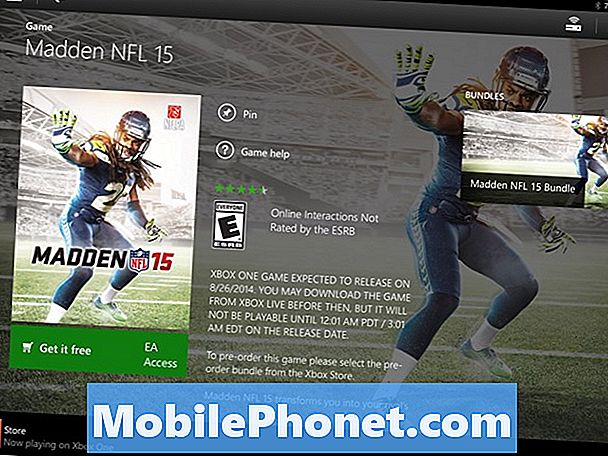Contenuto
- I dati mobili di Galaxy S7 Edge vengono interrotti ogni volta che vengono ricevuti messaggi di testo
- Galaxy S7 Edge non può inviare e-mail quando è connesso al Wi-Fi
- Galaxy S7 Edge non è connesso quando sono attivi sia Wi-Fi che 4G
Internet è ciò che rende gli smartphone "intelligenti". I telefoni come il #Samsung Galaxy S7 Edge (# S7Edge) hanno funzionalità che richiedono la connettività Internet, quindi se il tuo dispositivo non può connettersi al tuo hotspot Wi-Fi o alla rete dati mobile del tuo provider, il tuo smartphone non sarà così intelligente.
 In quegli otto mesi il telefono ha avuto una serie di aggiornamenti push da T-Mobile e fino ad ora non si è verificato nulla di negativo di rilievo con il funzionamento del telefono. Francamente non sono nemmeno sicuro che nessuno di questi aggiornamenti possa essere considerato una causa, dal momento che mia moglie ha lo stesso telefono acquistato entro poche ore dall'acquisto di questo telefono e il suo telefono altrettanto aggiornato non soffre di questo disturbo.
In quegli otto mesi il telefono ha avuto una serie di aggiornamenti push da T-Mobile e fino ad ora non si è verificato nulla di negativo di rilievo con il funzionamento del telefono. Francamente non sono nemmeno sicuro che nessuno di questi aggiornamenti possa essere considerato una causa, dal momento che mia moglie ha lo stesso telefono acquistato entro poche ore dall'acquisto di questo telefono e il suo telefono altrettanto aggiornato non soffre di questo disturbo.
Quindi che si fa? C'è molto rumore per niente o dovrei essere preoccupato? Ovviamente posso riavviare il telefono più spesso e forse mitigare eventuali ulteriori interruzioni della rete dati, presumendo che questo sia un problema che non peggiorerà. Ma questo è il problema: non ho alcuna fiducia che questo NON peggiorerà. Anche se non ho mai fatto cadere o abusato fisicamente questo telefono in alcun modo, è stato occasionalmente utilizzato al punto da diventare piuttosto caldo al tatto. Potrebbe essere questa la causa, un progressivo fallimento dovuto al caldo?
Il mio precedente HTC One M7 alla fine ha subito progressivi guasti di sistema e funzionali nei tre anni in cui ho utilizzato quel particolare telefono; quel telefono si surriscalderebbe con giochi ad alta intensità di grafica e altre app. Potrebbe accadere la stessa cosa con questo, solo a un ritmo notevolmente accelerato? Ci è voluto circa un anno e mezzo prima che si verificassero i primi problemi sull'HTC (foto di colore rosa, poiché il sensore della fotocamera ha iniziato a deteriorarsi). Ora, in meno di otto mesi, vedo possibili problemi di connettività dati. Questa dovrebbe essere una bandiera rossa?
Risoluzione dei problemi: Ci sono alcuni fattori che dobbiamo considerare per determinare il motivo per cui il telefono si disconnette dalla rete del tuo provider dopo alcuni giorni di connessione continua. Succede a tutti gli smartphone e non solo con il tuo S7 Edge, anche se lo ammetto, alcuni dispositivi riscontrano questo problema più spesso di altri. Ma proviamo a esaminare le possibilità in modo da avere un'idea più chiara del motivo per cui questo problema si verifica:
- Il telefono potrebbe essere stato impostato per connettersi automaticamente a reti Wi-Fi conosciute. In questo scenario, è necessario trovarsi entro la portata dell'hotspot in modo che il telefono possa passare al Wi-Fi e disconnettersi dalla rete dati mobile. Escludere questa possibilità è facile; devi solo cancellare o "Dimentica" tutti gli hotspot Wi-Fi a cui il tuo telefono si è connesso in passato in modo che invece di connettersi automaticamente a loro, ti notifichi solo le reti disponibili quando sei nel raggio d'azione.
- Potrebbe essere un problema di rete. La stabilità è sempre una preoccupazione e ci sono sempre momenti in cui i fornitori di servizi devono riavviare le proprie apparecchiature per fornire un servizio migliore e una connessione più veloce per non parlare della possibilità di anomalie nel sistema. Gli abbonati non verranno avvisati se si sono verificati problemi di sistema minori e anche se hai chiamato il supporto tecnico e chiedi informazioni, non potrebbero darti informazioni che potrebbero soddisfare la tua richiesta.
- Può anche essere causato da un problema con il firmware. Mi risulta che tu abbia detto che gli aggiornamenti del firmware potrebbero non causare questo problema, ma potrebbe. In effetti, abbiamo già ricevuto centinaia, se non migliaia, di problemi causati da aggiornamenti del firmware e problemi di connettività sono tra questi, quindi non possiamo davvero mettere da parte questa possibilità a meno che non l'abbiamo esclusa con successo. È sempre utile ripristinare il telefono di tanto in tanto, soprattutto se iniziano a verificarsi problemi.
- Potrebbe anche essere un segno di un problema hardware. Questo è più complesso e hai davvero bisogno di un tecnico per determinare se questa è la causa del problema.
Potrebbe essere una seccatura eseguire la seguente procedura, ma ti suggerisco di farlo se il problema si verifica più spesso di prima, ma assicurati di eseguire il backup dei dati e dei file poiché verranno tutti eliminati.
- Spegni il tuo Samsung Galaxy S7 Edge.
- Premi e tieni premuti i tasti Home e Volume SU, quindi tieni premuto il tasto di accensione. NOTA: Non importa per quanto tempo tieni premuti i tasti Home e Volume su, non influirà sul telefono, ma quando tieni premuto il tasto di accensione, è quando il telefono inizia a rispondere.
- Quando il Samsung Galaxy S7 Edge viene visualizzato sullo schermo, rilascia il tasto di accensione ma continua a tenere premuti i tasti Home e Volume su.
- Quando viene visualizzato il logo Android, è possibile rilasciare entrambi i tasti e lasciare il telefono per circa 30-60 secondi. NOTA: Il messaggio "Installazione dell'aggiornamento del sistema" potrebbe essere visualizzato sullo schermo per diversi secondi prima di visualizzare il menu di ripristino del sistema Android. Questa è solo la prima fase dell'intero processo.
- Utilizzando il tasto Volume giù, naviga tra le opzioni ed evidenzia "cancella dati / ripristino dati di fabbrica".
- Una volta evidenziato, puoi premere il tasto di accensione per selezionarlo.
- Ora evidenzia l'opzione "Sì, elimina tutti i dati utente" utilizzando il tasto Volume giù e premi il pulsante di accensione per selezionarlo.
- Attendi che il telefono abbia terminato di eseguire il ripristino totale. Al termine, evidenzia "Riavvia il sistema ora" e premi il tasto di accensione.
- Il telefono ora si riavvierà più a lungo del solito.
I dati mobili di Galaxy S7 Edge vengono interrotti ogni volta che vengono ricevuti messaggi di testo
Problema: Ciao, utilizzo il mio s7 edge come hotspot mobile. Ogni volta che ricevo un messaggio, taglia i dati sul mio computer e li ritarda. Cosa posso fare per risolverlo?
Risoluzione dei problemi: Dobbiamo osservare da vicino il telefono per determinare qual è il vero problema. Ma penso che sia meglio avviare prima il dispositivo in modalità provvisoria, utilizzare l'hotspot mobile e inviare un messaggio di testo al tuo numero. Se i dati continuano a interrompersi e il telefono è in ritardo, eseguire il backup dei dati e ripristinare le impostazioni di fabbrica del dispositivo. Ecco come avviare il telefono in modalità provvisoria:
- Tieni premuto il tasto di accensione.
- Non appena puoi vedere il "Samsung Galaxy S7 EDGE" sullo schermo, rilascia il tasto di accensione e tieni premuto immediatamente il tasto Volume giù.
- Continua a tenere premuto il pulsante Volume giù fino a quando il dispositivo non termina il riavvio.
- Puoi rilasciarlo quando visualizzi "Modalità provvisoria" nell'angolo inferiore sinistro dello schermo.
Ed ecco come ripristini le impostazioni di fabbrica del tuo dispositivo ...
- Dalla schermata Home, tocca l'icona App.
- Trova e tocca Impostazioni, quindi tocca Backup e ripristino.
- Tocca Ripristino dati di fabbrica e tocca Ripristina dispositivo.
- Se hai attivato la funzione di blocco dello schermo, inserisci la password o il PIN.
- Tocca Continua.
- Tocca Elimina tutto per confermare l'azione.
Spero che questo aiuti.
Il Wi-Fi Galaxy S7 Edge si spegne
Problema: Ho acquistato il mio s7 edge sm-g935v ricondizionato. Dopo aver ricevuto il telefono, una settimana circa ho notato alcuni problemi con il wifi. In certi momenti si connetteva, si disconnetteva e si ricollegava ai router in modo casuale al punto in cui non potevo guardare una pagina prima che accadesse di nuovo. Ho aperto il pannello wifi e ho notato che l'attivazione / disattivazione effettiva andava avanti e indietro, forse ogni 10 secondi, a volte più velocemente. Questo sembrava risolversi da solo per un giorno, poi avrebbe continuato a farlo per un paio di giorni, e poi di nuovo al punto in cui lo faceva tutto il tempo. Sono passato attraverso il supporto Samsung che mi ha guidato attraverso la modalità provvisoria e alla fine un ripristino completo che non ha risolto il problema. Ho finito per inviarlo alla riparazione Samsung dopo aver ripristinato le impostazioni di fabbrica per risolverli. Hanno preso il telefono, testato il wifi e tutto il resto e sono tornati da me dicendo che non avevano trovato niente di sbagliato in esso. In effetti, per qualche motivo, il problema è stato risolto e ho continuato per 3-4 mesi senza problemi di sorta. Poi 2 settimane fa è ricominciato, parte di quello che è successo prima, ma soprattutto non si connette. L'interruttore non si accende e si spegne più, ma ogni volta che faccio clic su una rete e premo Connetti, viene visualizzato (connessione…) sotto la rete per circa 1-2 secondi e scompare. Sembra anche che il cerchio di aggiornamento accanto all'interruttore si spenga troppo spesso. Ho provato molte reti diverse in molti luoghi diversi, ho provato a cambiare ogni piccolo interruttore e impostazione, le modalità sicure si ripristinano e non riesco a capire cosa devo fare per risolvere questo problema ........ per favore aiutami… .. Uno smartphone senza wifi non è così intelligente.
Risoluzione dei problemi: Sono d'accordo. Gli smartphone senza Wi-Fi sono in realtà stupidi considerando che la maggior parte degli "intelligenti" richiede la connettività Internet per funzionare. Il tuo caso, tuttavia, potrebbe essere causato da alcune cache e / o dati corrotti, quindi ti suggerisco di provare a cancellare prima la partizione della cache e se il problema persiste, devi ripetere il ripristino come hai detto che è stato risolto dopo l'hai reimpostato in precedenza. Ecco come cancellare la partizione della cache:
- Spegni il telefono.
- Premi e tieni premuti i tasti Home e Volume SU, quindi tieni premuto il tasto di accensione.
- Quando il Samsung Galaxy S7 Edge viene visualizzato sullo schermo, rilascia il tasto di accensione ma continua a tenere premuti i tasti Home e Volume su.
- Quando viene visualizzato il logo Android, è possibile rilasciare entrambi i tasti e lasciare il telefono per circa 30-60 secondi.
- Utilizzando il tasto Volume giù, naviga tra le opzioni ed evidenzia "cancella partizione cache".
- Una volta evidenziato, puoi premere il tasto di accensione per selezionarlo.
- Ora evidenzia l'opzione "Sì" utilizzando il tasto Volume giù e premi il pulsante di accensione per selezionarla.
- Attendi fino a quando il telefono non ha terminato di cancellare la partizione della cache. Al termine, evidenzia "Riavvia il sistema ora" e premi il tasto di accensione.
- Il telefono ora si riavvierà più a lungo del solito.
Segui i passaggi precedenti per eseguire il ripristino completo del telefono.
Galaxy S7 Edge non può inviare e-mail quando è connesso al Wi-Fi
Problema: Quando sono su qualsiasi rete Wi-Fi, non posso inviare e-mail dal mio account Office 365. Posso ricevere e-mail o svolgere altre attività che richiedono una connessione a Internet. L'invio di e-mail è l'unica cosa che non funziona. Ottengo conferma che l'e-mail è stata inviata, ma non è nelle mie cartelle Posta inviata o Posta in uscita e il destinatario non la riceve mai. Va solo in un buco nero. Mi è stato consigliato di smettere di usare l'app di posta elettronica nativa sul telefono e di scaricare MS Outlook per Android. Ho ancora lo stesso problema. Ho scaricato e applicato tutti gli aggiornamenti disponibili per il mio telefono.
Suggerimento: Deve avere qualcosa a che fare con le impostazioni del server in uscita. Devi verificare con il tuo tecnico quali sono le impostazioni del server corrette per il tuo account. Apparentemente, possono fornire più risposte di noi poiché conoscono ogni bit delle impostazioni che funzionano. Puoi anche provare a svuotare la cache e a svuotare i dati del client di posta che stai utilizzando e configurare di nuovo il tuo account.
Galaxy S7 Edge non è connesso quando sono attivi sia Wi-Fi che 4G
Problema: Ho esaminato i suggerimenti WiFi per risolvere il mio problema, ma non ho visto nulla di specifico correlato. Il mio problema in questo momento è che WiFi e 4G vengono visualizzati contemporaneamente. Questo fa sì che il Wifi non funzioni affatto e non viene caricato nulla (Facebook, e-mail, Internet). Se spengo il wifi, entra in funzione il 4g e va bene. Ho riavviato il telefono, il mio router / modem, senza alcun risultato. Ho modificato alcune impostazioni ma niente ha funzionato. Sono un ragazzo piuttosto esperto di tecnologia quando si tratta di reti domestiche, ma questo telefono è un altro problema. Non vedo l'ora di risolvere il problema.
Risoluzione dei problemi: Per questo, devi solo disabilitare lo switch di rete intelligente in modo che il tuo telefono rimanga con una rete e non si connetta automaticamente all'altra. Ecco come…
- Da una schermata Home, naviga: App> Impostazioni> Wi-Fi. Queste istruzioni si applicano solo alla modalità Standard.
- Tocca ALTRO (situato in alto a destra).
- Tocca Avanzate.
- Tocca l'opzione Rete intelligente per attivare o disattivare.
Questo dovrebbe risolvere il problema.
METTITI IN COMUNICAZIONE CON NOI
Siamo sempre aperti ai tuoi problemi, domande e suggerimenti, quindi non esitare a contattarci compilando questo modulo. Questo è un servizio gratuito che offriamo e non ti addebiteremo un centesimo per questo. Tuttavia, tieni presente che riceviamo centinaia di e-mail ogni giorno ed è impossibile per noi rispondere a ciascuna di esse. Ma stai certo che leggiamo ogni messaggio che riceviamo. Per coloro che abbiamo aiutato, spargi la voce condividendo i nostri post con i tuoi amici o semplicemente mettendo mi piace alla nostra pagina Facebook e Google+ o seguici su Twitter.